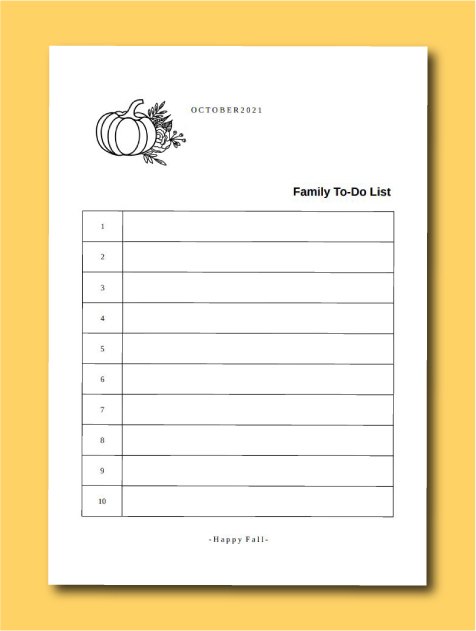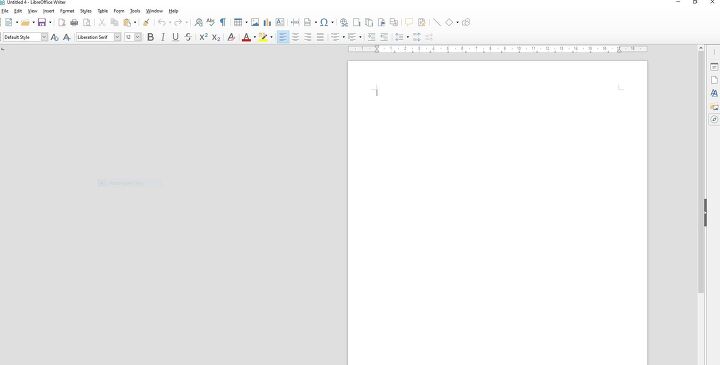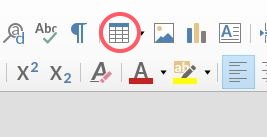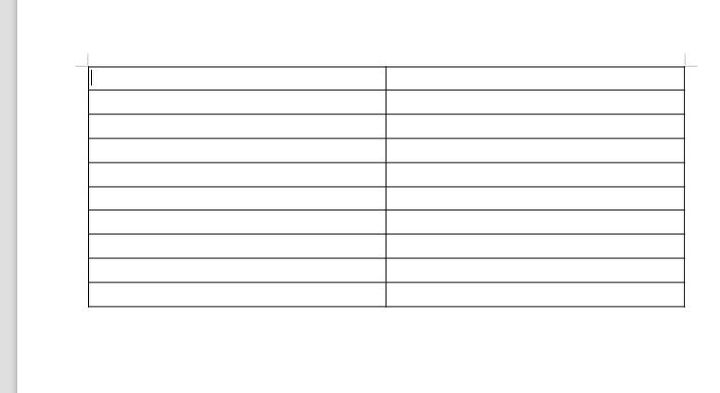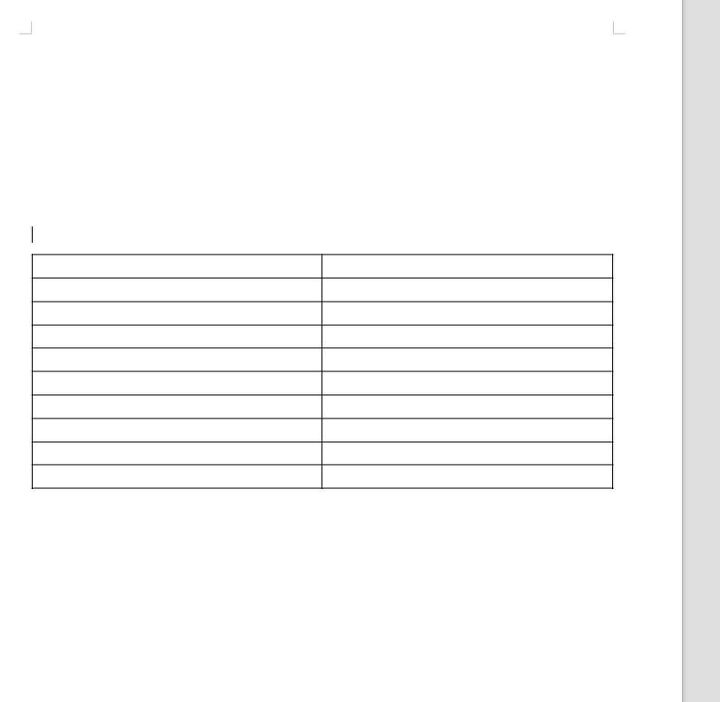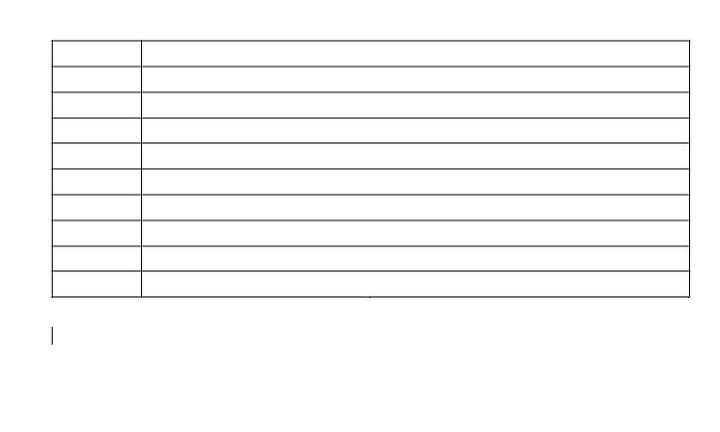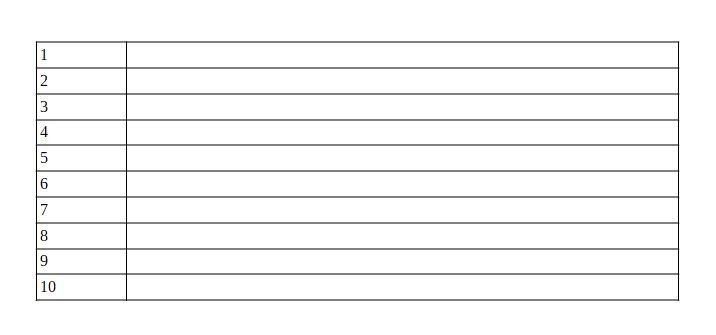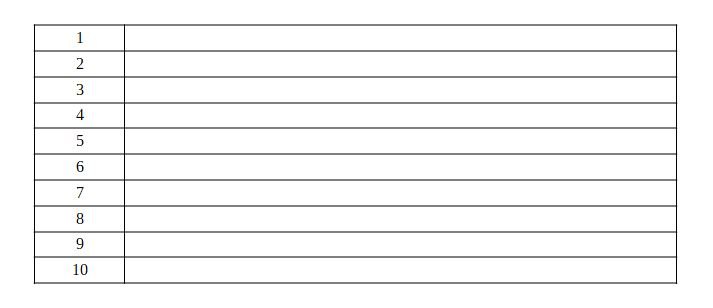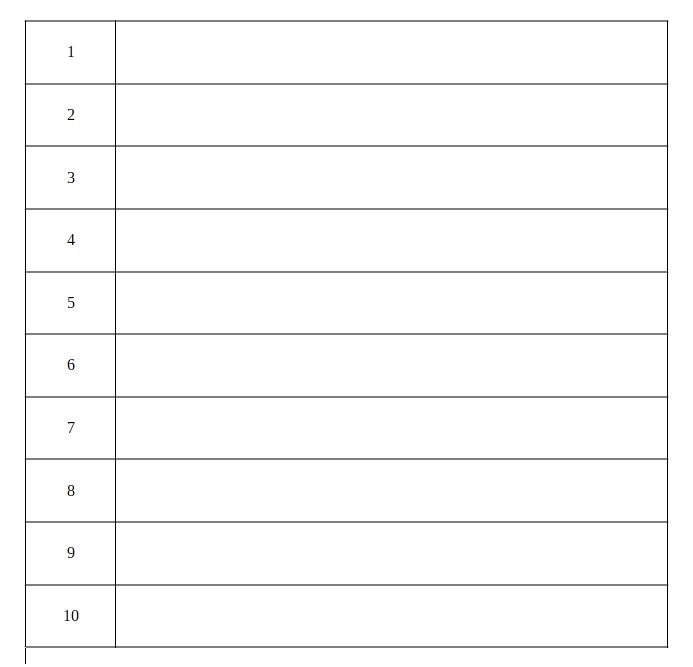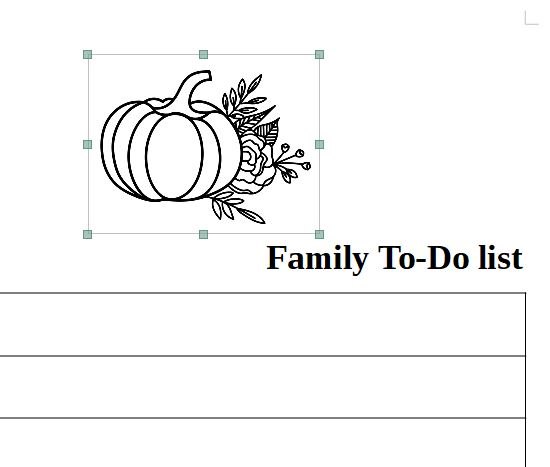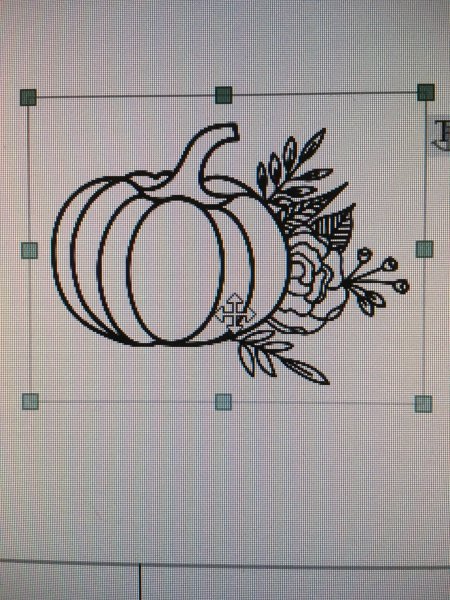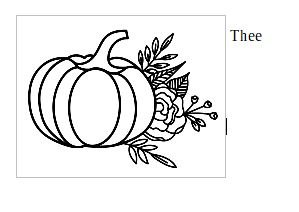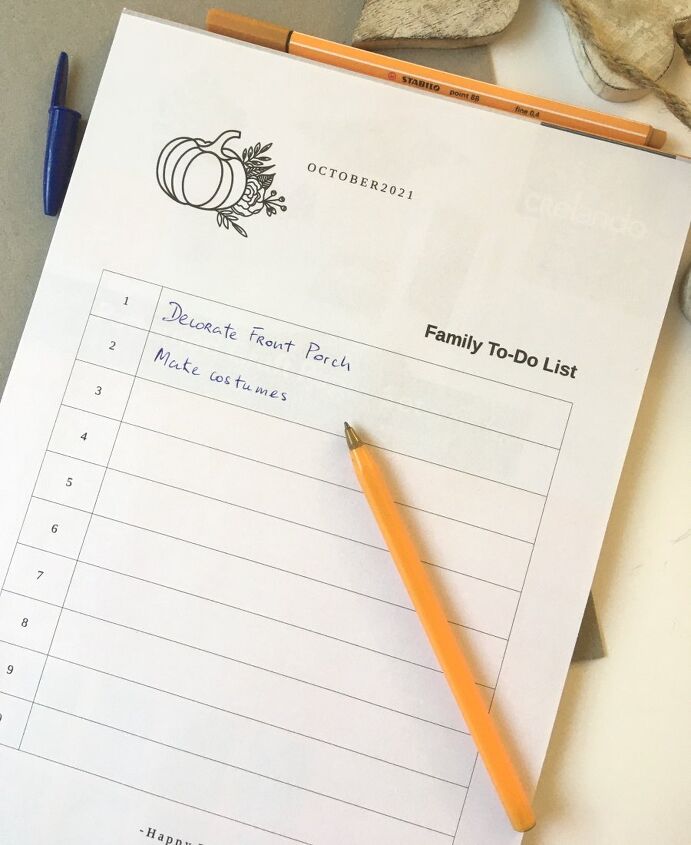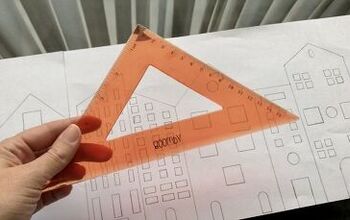Como criar uma lista de tarefas da família de outono no LibreOffice Writer

- Este post usa links de afiliados. Se você fizer uma compra depois de clicar nesses links, ganharei uma comissão por trazer uma venda de Design Bundles ou Creative Fabrica -
Listas de tarefas em papel, para aqueles de nós que trabalham melhor com papel, podem ser úteis para realizar tarefas mensais. O formato de papel tem a vantagem de lhe dar prazer físico, já que você consegue marcar sua tarefa ao finalizá-la. E se você gosta de viver uma vida autêntica, pode preferir listas de tarefas sofisticadas. VERDADE? O problema é que estes podem ser caros. Admito que também não custam a lua. Mas dependendo de suas finanças, no final do dia tudo se soma. Então, é uma área onde você pode querer economizar.
Então por que não fazer o seu próprio?
Se você nunca projetou nada antes, a ideia em si pode parecer um pouco desafiadora. Mas você não precisa se sentir desafiado. Existem várias maneiras de criar uma lista de tarefas. Neste tutorial, mostrarei uma maneira rápida e fácil de usar o software gratuito de processador de texto LibreOffice Writer . O LibreOffice economizará algum dinheiro porque é gratuito e perfeito para o trabalho.
Isto é o que vamos criar:
Como podem ver, este é bastante elegante, simples, moderno e cheio de estilo, por isso vale a pena o desvio e a criação.
O que você vai precisar para este tutorial
- Acesso ao LibreOffice Writer
- um gráfico de outono
Eu peguei a cabaça floral que você vê acima na minha loja.
Se você está se perguntando onde pode obter algo semelhante, mas diferente, o Design Bundles é um mercado para suprimentos de artesanato onde você certamente encontrará esses tipos de gráficos. A Creative Fabrica é outro mercado desse tipo. Por fim, você pode experimentar o pixabay.com para gráficos gratuitos, pois às vezes eles têm gráficos de qualidade (mas verifique primeiro os termos da licença do gráfico, ou seja, 1. A licença do Pixabay E 2. Os termos do proprietário do gráfico). Os termos do proprietário gráfico, pois às vezes eles optam por disponibilizar sua arte apenas para termos editoriais ou outros, e 3. Os termos do proprietário em sua página sobre, pois às vezes eles têm requisitos específicos que você verá apenas na página sobre).
Passo 1 - Inserir uma tabela com 2 colunas e 10 linhas
Abra um novo documento do LibreOffice Writer:
Olhe para as barras de menu superiores, em direção ao centro na linha superior, você verá o item de menu marcado em vermelho abaixo:
Clique nele para inserir uma tabela e dar-lhe 10 linhas e 2 colunas. A maneira como funciona é colorindo as caixas que você seleciona ao passar o mouse sobre elas. À medida que colore o que você seleciona de azul, ele mostra o número de linhas e colunas que estão sendo selecionadas. Use esses números para ajustá-los como achar melhor. Se você quiser que sua lista de tarefas tenha mais linhas e colunas, sinta-se à vontade para adicioná-las para atender às suas necessidades.
Uma vez que a tabela é adicionada, ela deve ficar parecida com a acima, ou seja, deve ser colocada bem no topo da sua página com o cursor na linha superior, na primeira coluna. Temos que abaixar um pouco. Para fazer isso, clique onde o cursor está e mantenha pressionada a tecla ENTER até ficar satisfeito. Observe que seu posicionamento exato não precisa ser perfeito nesta fase, pois esta mesa vai se desgastar e mais tarde podemos sempre empurrá-la para cima ou para baixo conforme necessário. Agora você deve ter isso:
Passo 2 - Configure o primeiro par
Agora é hora de transformar um pouco essa tabela para que pareça mais uma lista de tarefas e uma lista que podemos usar.
Para começar, vamos tornar a primeira coluna muito menor em largura do que a segunda.
Para isso:
- Passe o mouse sobre a linha vertical central que separa as 2 colunas. Isso deve exibir uma pequena seta dupla horizontal branca
- Clique com o botão esquerdo do mouse na linha - Isso deve solidificar a linha na página em uma linha pontilhada - e movê-la para a esquerda
- Solte o lado esquerdo do mouse
Você deve ter algo assim:
Etapa 3 - Adicionar números de linha
Agora, vamos aumentar a altura de cada linha e usar os números das linhas para conseguir isso de forma consistente.
Primeiro, vamos dar a cada linha um número:
Agora, vamos selecioná-los todos de uma vez e alinhá-los ao centro:
Agora, vamos deixar um espaço acima e um espaço abaixo de cada número em cada linha:
Etapa 4 - Adicione detalhes acima e abaixo da tabela
Adicione todos os detalhes acima e abaixo da tabela:
- Nome da lista de tarefas
- gráfico de outono
- Mês
- Mensagem de outono na parte inferior
Observação
Para reduzir ou aumentar o tamanho do seu gráfico, puxe o quadrado do canto inferior direito (verde) e ele manterá a proporção da imagem enquanto você a dimensiona.
Para mover a imagem para a esquerda, clique nela para selecioná-la (um ícone de seta dupla aparece assim):
Em seguida, mova-o para a esquerda.
Depois de soltá-lo, ele se parecerá com o abaixo (com a caixa delimitadora cinza claro ao redor). Dito isso, você não precisa se preocupar com essa caixa cinza ao redor, pois ela não aparecerá quando você imprimir sua lista de tarefas:
Por fim, para criar o texto elegante usado para o mês de outono e a mensagem na parte inferior, escolha uma fonte com serifa e deixe um espaço entre as letras.
E é assim que você cria uma lista de tarefas da família de outono no LibreOffice Writer.
Espero que você tenha gostado deste tutorial e feito uma boa lista de tarefas para usar em casa.
Alex de Log & Mitten
Este projeto foi traduzido do inglês